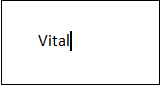El Tesauro es una herramienta de software que se utiliza en el documento de Microsoft Word para buscar (encontrar) sinónimos (palabras con el mismo significado) y antónimos (palabras con el significado opuesto) para la palabra seleccionada.
Generalmente, el Tesauro se utiliza en los documentos de Word cuando escribimos un correo electrónico, una carta, un informe de proyecto o un trabajo de investigación.
- Nota: el Tesauro también se utiliza en Microsoft PowerPoint y Outlook.
- Método 1: Usar la opción de sinónimos
- Nota: Utilizando los siguientes pasos, puede utilizar el Tesauro en Word 2003, 2010, 2013 y 2019.
- Nota: Tu palabra seleccionada aparecerá en el campo de búsqueda de: caja de texto. Si no está visible, entonces escriba en el cuadro de búsqueda la palabra que desea tesaurizar y pulse la tecla Intro del teclado.
- Método 2: Usando la pestaña Revisar de la cinta de opciones
Nota: el Tesauro también se utiliza en Microsoft PowerPoint y Outlook.
Método 1: Usar la opción de sinónimos
Este método se utiliza para la versión de escritorio de un documento de Word. Esta es la forma más fácil y rápida de utilizar el Tesauro en Word.
Para utilizar un Tesauro en un documento de Word, siga los pasos mencionados a continuación –
Nota: Utilizando los siguientes pasos, puede utilizar el Tesauro en Word 2003, 2010, 2013 y 2019.
Paso 1: Abra un nuevo documento de Word o un documento de Word existente.
Paso 2: Escriba una nueva palabra o busque una palabra de un documento existente que desee para el Tesauro.
Paso 3: Resalte la palabra escrita o seleccionada. Aparecerá un fondo azul detrás de la palabra.
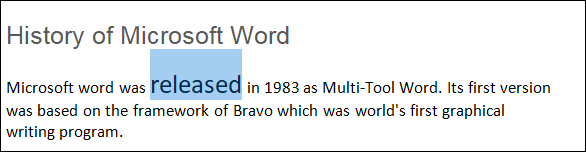
Paso 4: Haga clic con el botón derecho del ratón en la palabra seleccionada o escrita. Aparecerá un menú desplegable en la pantalla. Coloque el cursor en la opción Sinónimos.
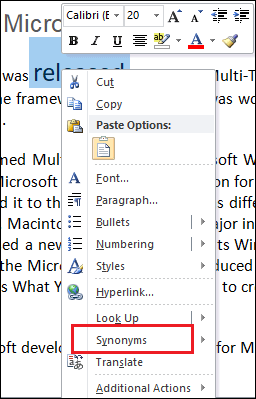
Paso 5: Una vez que coloque el cursor en la opción Sinónimos, aparecerá una ventana con una lista de sinónimos a la derecha o a la izquierda de la pantalla, como se muestra en la siguiente captura.
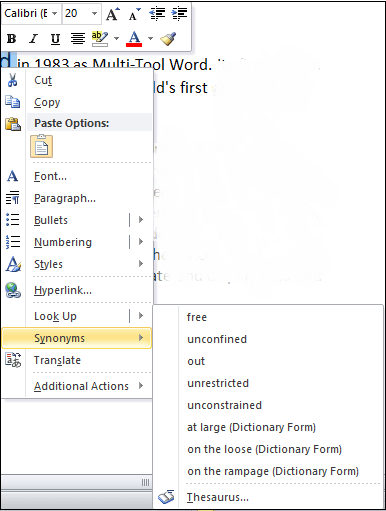
Paso 5: Haz clic en el Tesauro en la parte inferior de la ventana emergente.
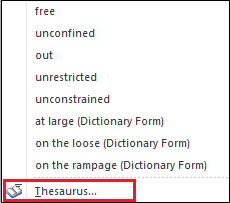
Paso 6: El siguiente panel aparecerá en la esquina derecha del documento de Word.
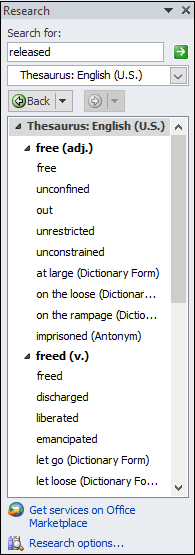
Nota: Tu palabra seleccionada aparecerá en el campo de búsqueda de: caja de texto. Si no está visible, entonces escriba en el cuadro de búsqueda la palabra que desea tesaurizar y pulse la tecla Intro del teclado.
Paso 7: Seleccione la palabra del tesauro que desea insertar y haga clic en el icono desplegable asociado a la palabra seleccionada. En la pantalla aparecerán las siguientes opciones. Haz clic en el botón Insertar.
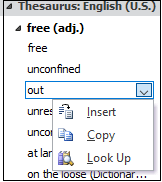
Ahora, puedes ver que la palabra seleccionada se sustituye por su sinónimo en el documento de Word.

Método 2: Usando la pestaña Revisar de la cinta de opciones
También puedes usar el Tesauro usando la pestaña Revisar.
Son los siguientes pasos para utilizar el Tesauro utilizando la pestaña Revisar –
Paso 1: Abra el nuevo documento de Word o un documento de Word existente.
Paso 2: Escriba la palabra en el documento que desea buscar (Tesauro)
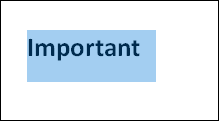
Paso 3: Vaya a la pestaña Revisar en la cinta de opciones y haga clic en la opción Tesauro en la sección Revisión o simplemente puede pulsar la tecla de acceso directo Shift + F7.
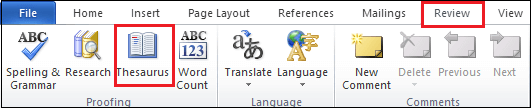
Paso 4: Aparece la siguiente pantalla en la esquina derecha del documento de Word en la que haz lo siguiente:
- Selecciona la palabra.
- Haz clic en el icono desplegable asociado a la palabra seleccionada.
- A small drop-down menu appears, click on the Insert.
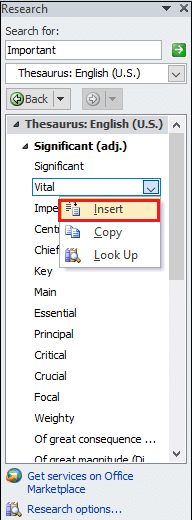
The screenshot below shows that a word important is replaced with its synonym vital.